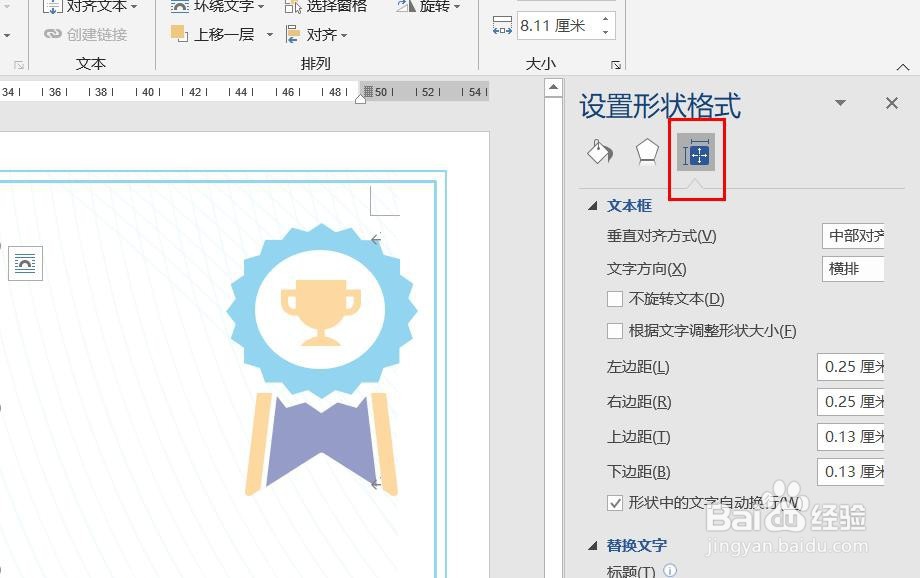1、打开Word2016办公软件。
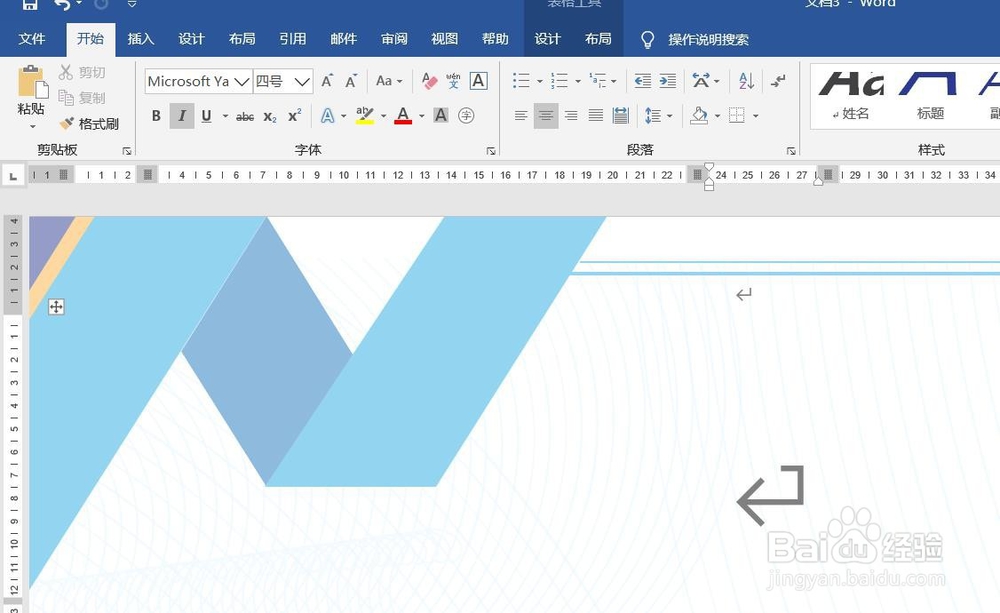
2、点击菜单栏中的插入。

3、点击形状。
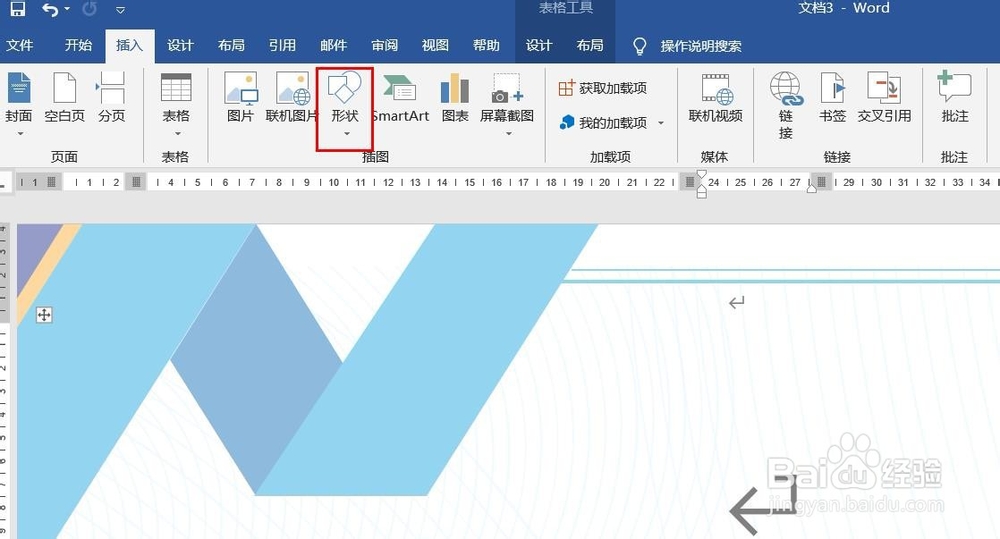
4、点击带强调边框双弯曲线形标注。
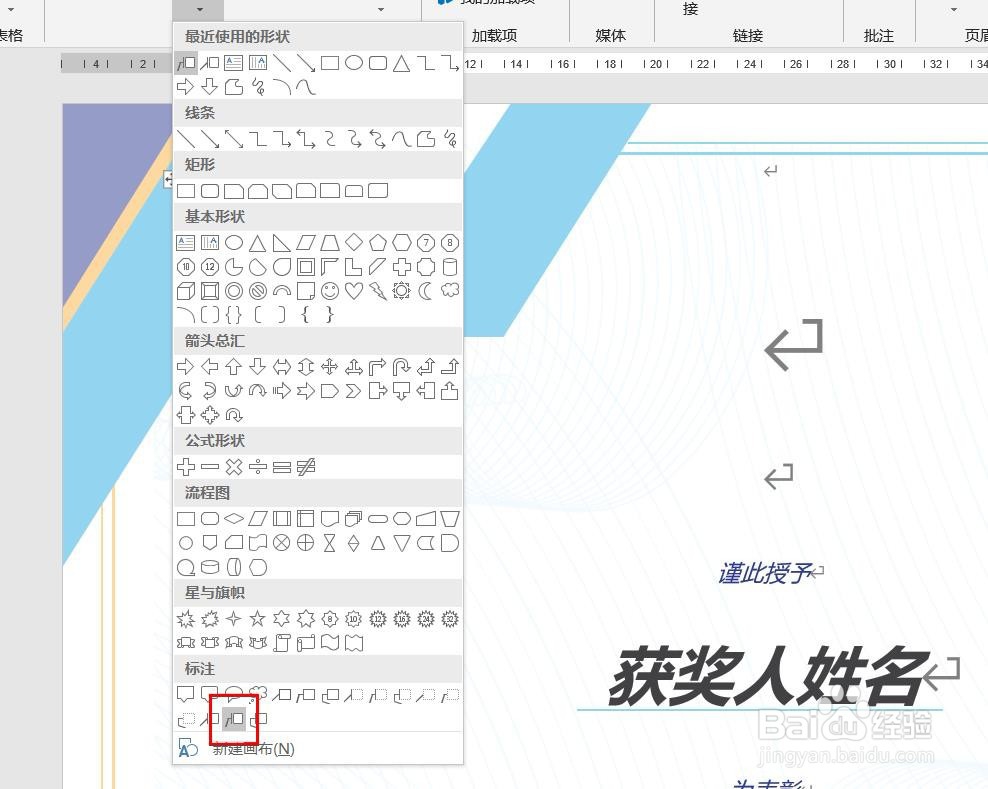
5、用鼠标画线,带强调边框双弯曲线形标注插入完成,点击格式,然后点击形式样式。
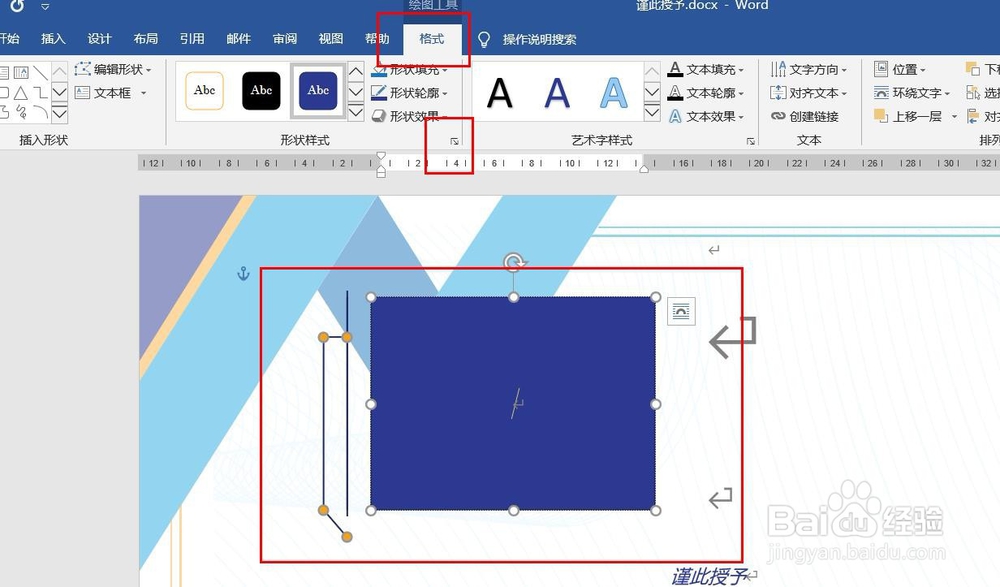
6、点击油漆桶图标,可以填充颜色和修改粗细。

7、点击钢笔尖图标,可以设置外观效果。
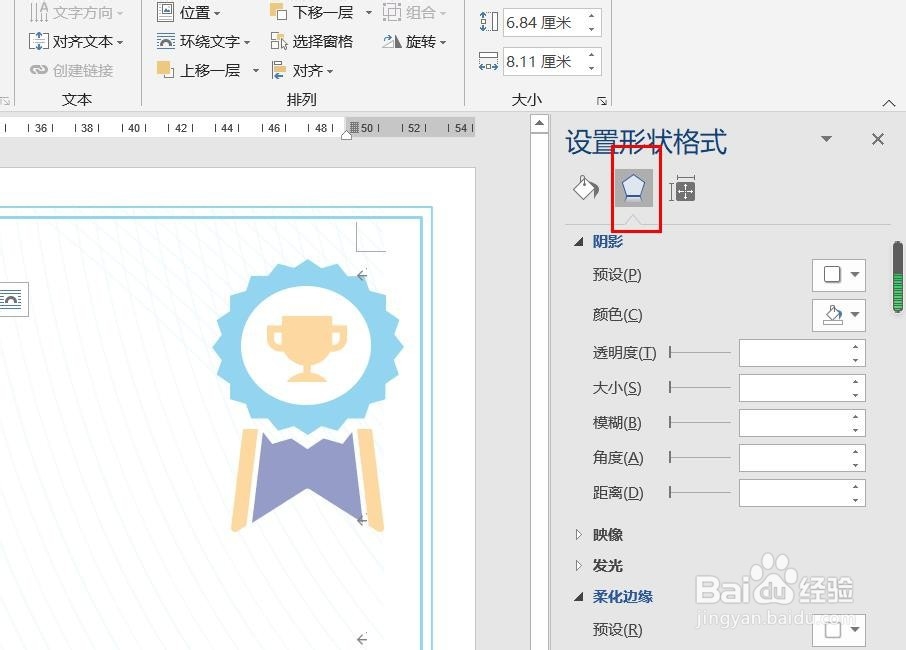
8、点击田字格图标,可以设置文字效果。
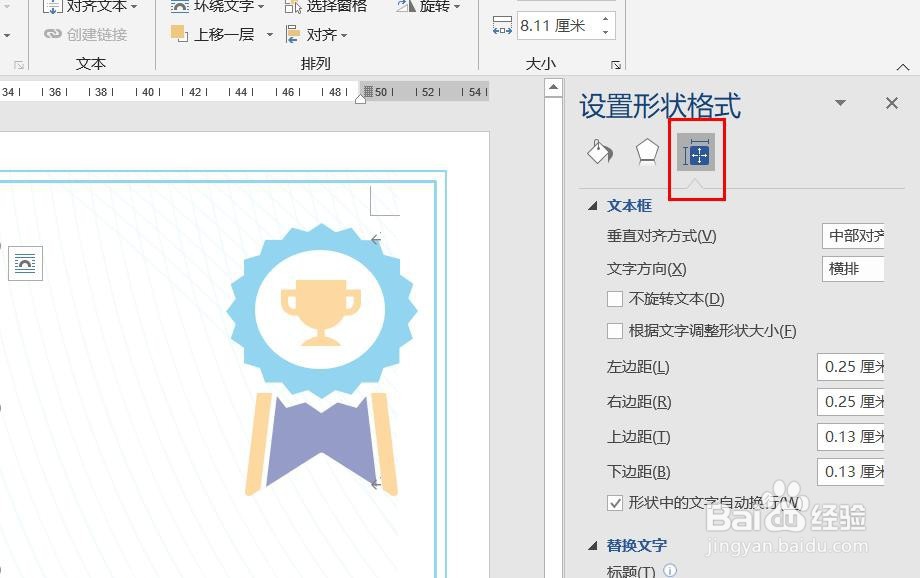
时间:2024-10-13 14:40:25
1、打开Word2016办公软件。
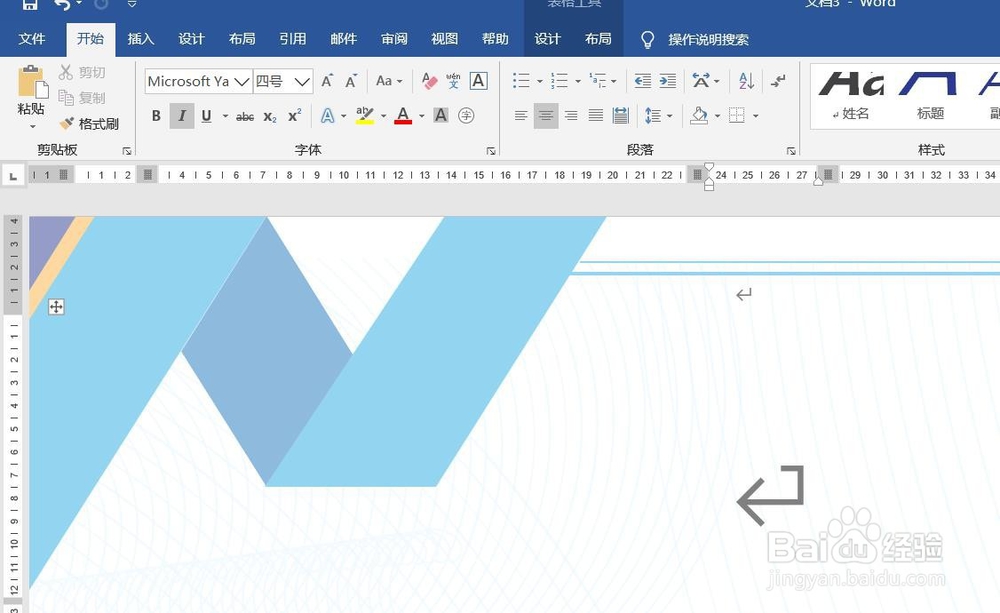
2、点击菜单栏中的插入。

3、点击形状。
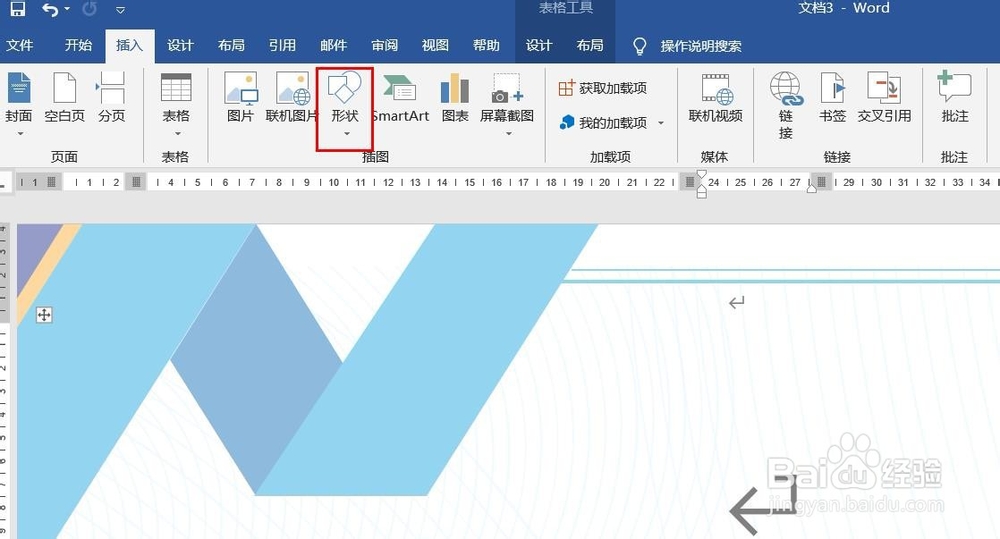
4、点击带强调边框双弯曲线形标注。
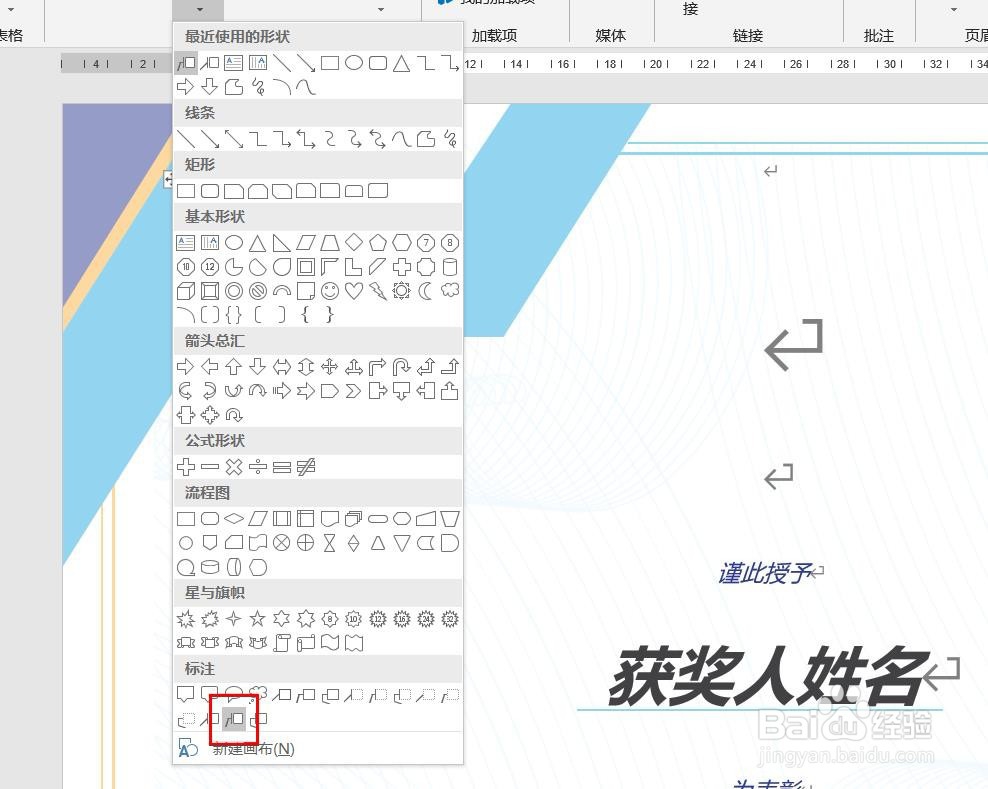
5、用鼠标画线,带强调边框双弯曲线形标注插入完成,点击格式,然后点击形式样式。
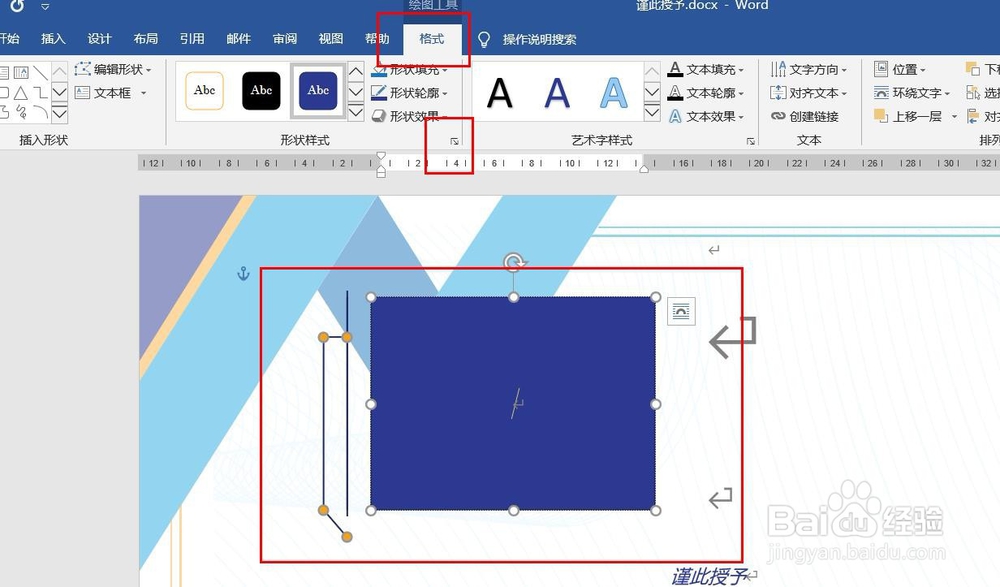
6、点击油漆桶图标,可以填充颜色和修改粗细。

7、点击钢笔尖图标,可以设置外观效果。
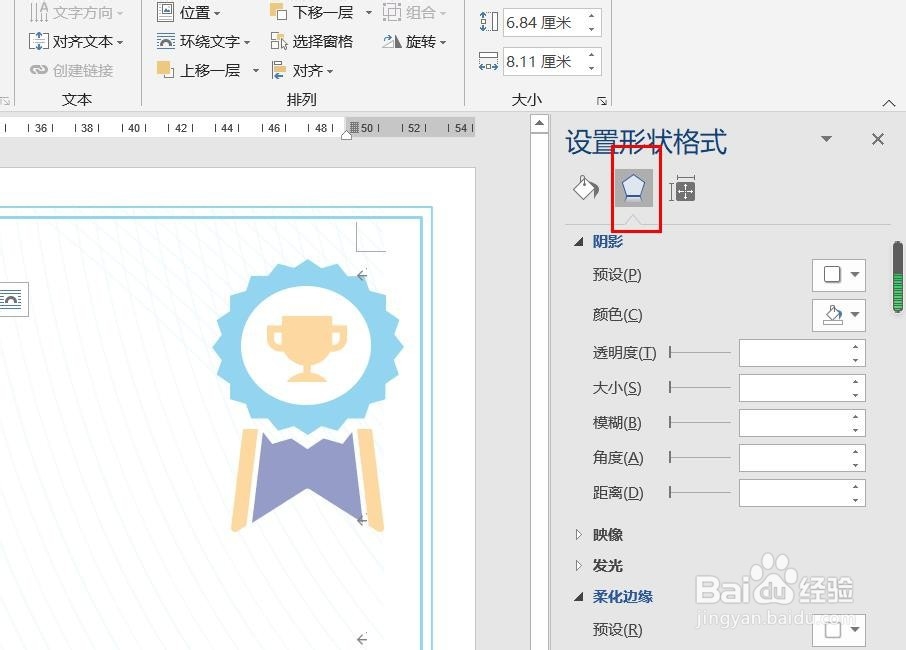
8、点击田字格图标,可以设置文字效果。